不要再敲空格了,对齐Word中的文字,分享2个技巧解决80%的问题
Hello,大家好,今天跟大家分享下我们如何在Word文档中解决文字对齐的问题。Word文档中常见的对齐方式无非就两种:根据文字个数对齐与将文字对齐到指定的位置,如下图所示:菜名是根据文字个数来对齐的,而菜价是根据位置来对齐的。
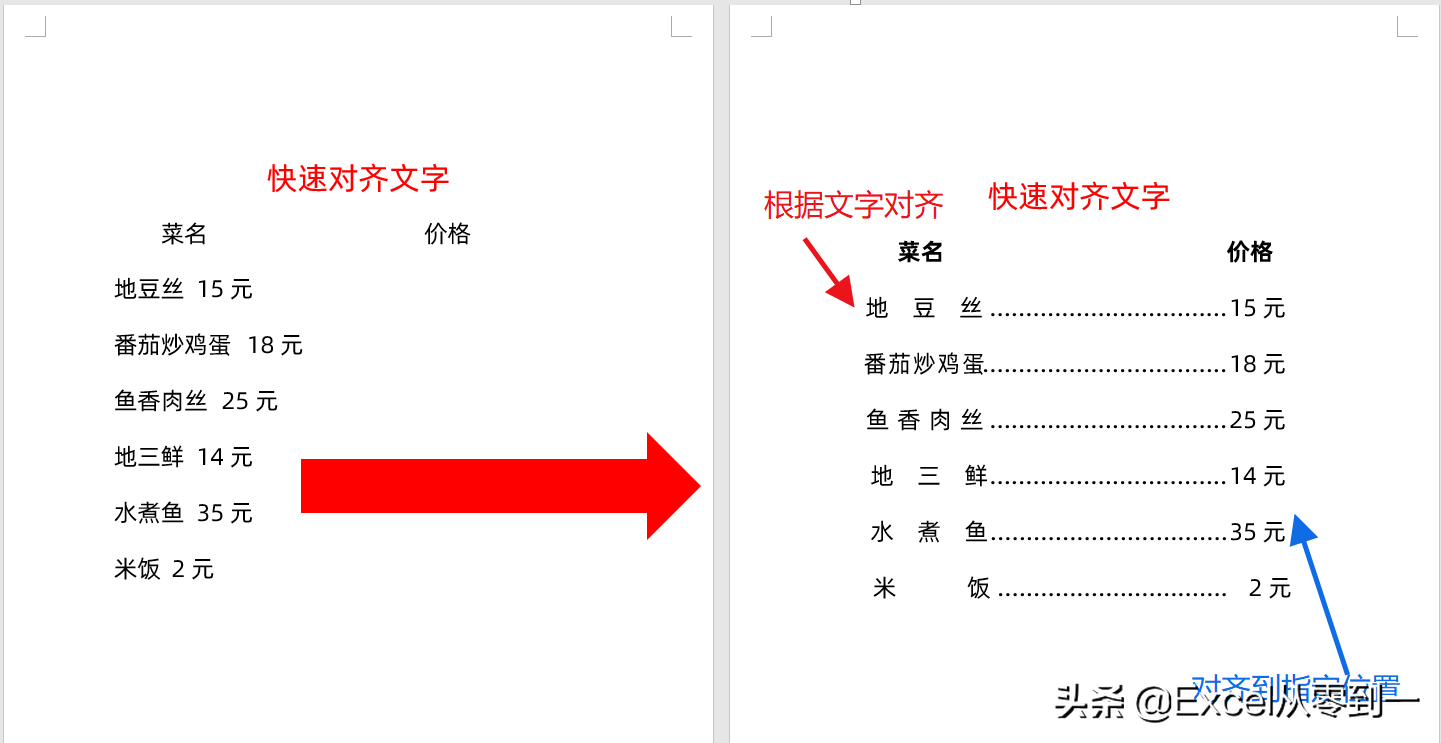
一、将文字对齐到指定位置
将文字对齐到指定的位置,我们需要利用制表位这个功能,制表位简单来说就是水平标尺上的位置,他的设置包含了3个要素:制表位位置、对齐方式和前导字符如下图所示。
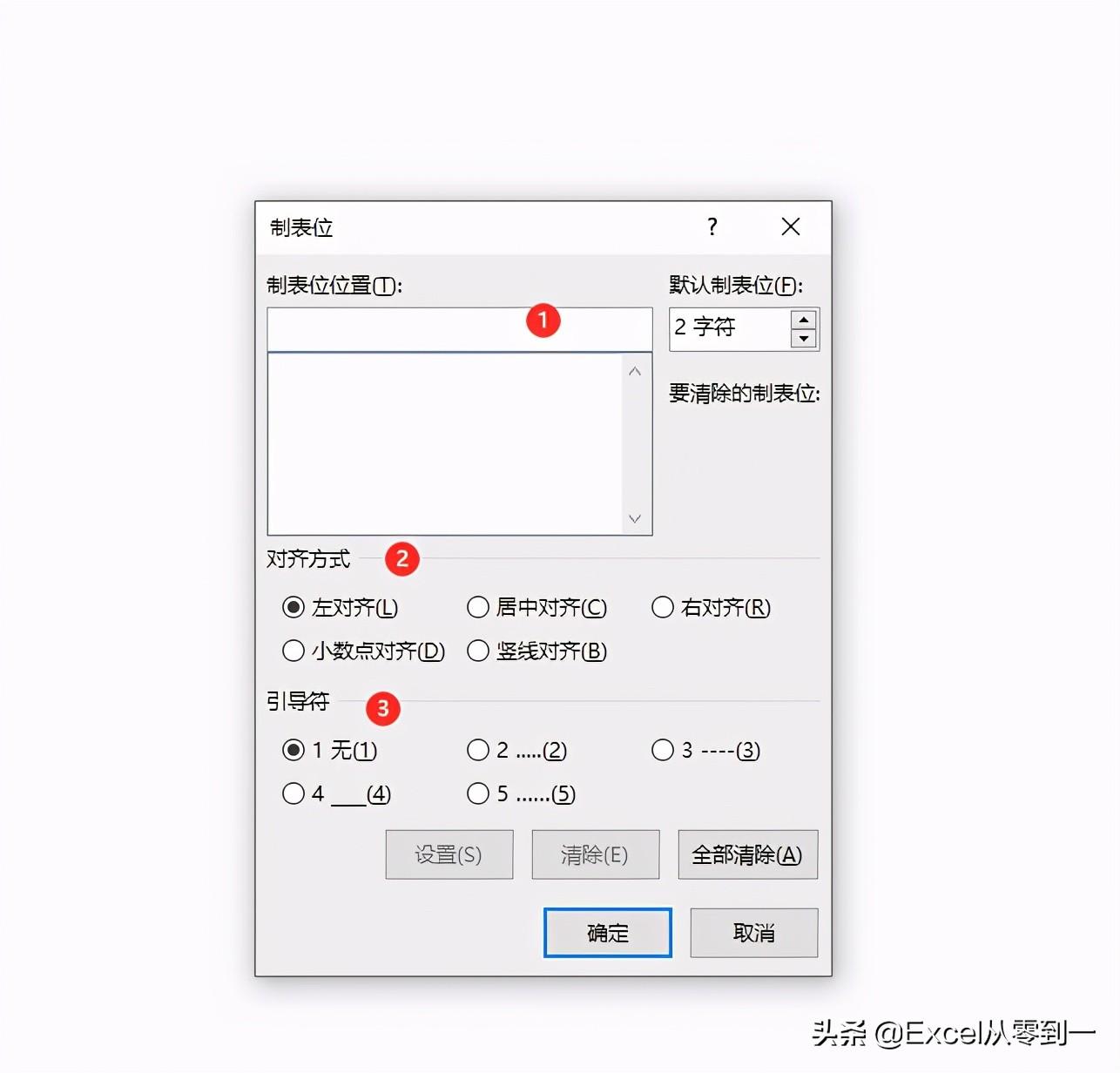
想要利用制表位来对齐文字,首先我们需要将标尺调用出来,点击【视图】勾选【标尺】就可以在文档的上方看到标尺了,随后我们在标尺中找到需要对应的位置,比如在这里价格是在31这个位置。随后我们选择需要设置的文字,然后点击鼠标右键找到【段落】在段落设置的右下角点击【制表位】,就可以看到制表位的设置界面了
将制表位位置设置为:31
对齐方式设置为:左对齐
引导符:设置为第二个点的类型
然后点击确定,这样的话我们只需要将鼠标放在菜名与菜价之前,按下键盘上的TAB键,就能快速的将菜价对应到标尺上31这个位置,并且菜名与菜价之间是有点组成的引导符号的,至此就对齐完毕了。我们还可以通过点击标尺来快速的调出制表位这个功能。
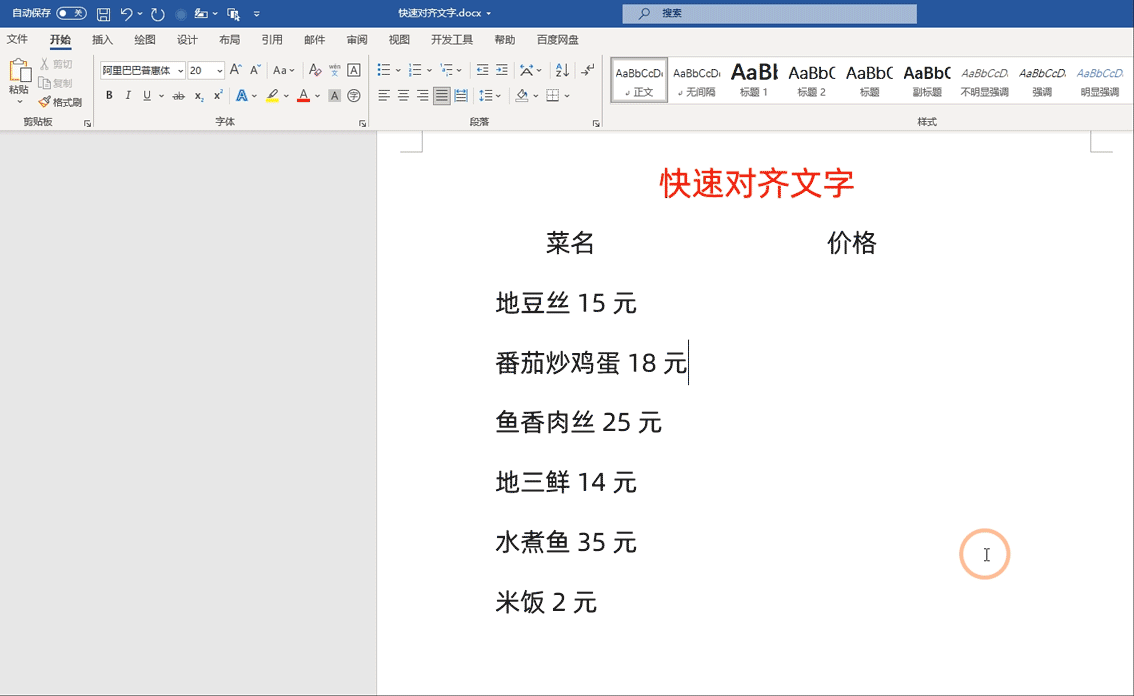
二、根据文字个数对齐
根据文字个数来对齐,这个就比较简单了,我们利用的是Word文档中的【中文板式】这个功能。
首先我们选择需要对应的文字,可以按住alt键来跨行选择菜名,然后点击【开始】功能组找到左右箭头的字母A它就是中文板式的图标,点击一下选择【调整宽度】随后将新文字宽度设置为选择文字中的最大个数,比如在这里文字个数最多的菜名是5个字,我们就将新文字宽度设置为5然后点击确定,至此菜名也对齐完毕了。
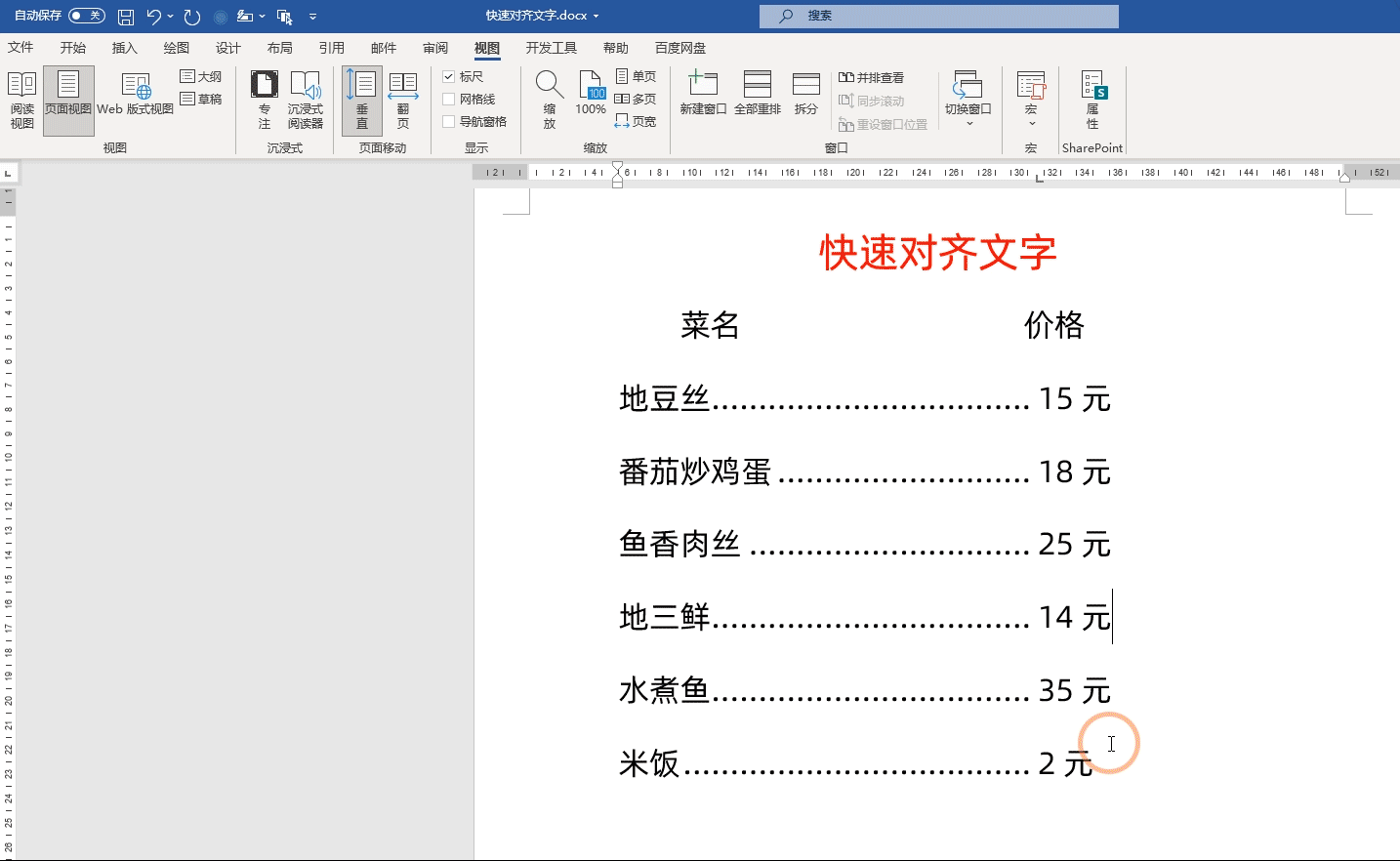
以上就是今天分享的在Word文档中文字对齐的小技巧,怎么样?你学会了吗?
我是Excel从零到一,关注我,持续分享更多办公技巧。
上一篇:太给力!Word里还有这种骚操作?学会后省下买字帖的钱
栏 目:office激活
本文标题:不要再敲空格了,对齐Word中的文字,分享2个技巧解决80%的问题
本文地址:https://www.fushidao.cc/wangzhanyunying/5211.html
您可能感兴趣的文章
- 07-16全新office2019激活密钥,2025分享给大家,建议收藏
- 07-16office 2019简体中文32位/64位免费激活版下载
- 07-14office2019怎么安装和激活?office2019激活工具激活教程
- 07-14office2022激活密钥大全,2022office所有产品最新永久序列号(含激活教程)
- 07-14office2016免费激活密钥分享,2025最新office2016激活密钥
- 07-14Office2019多种版本最新激活密钥分享,office2019KEY最简单激活方法
- 07-14office2019永久密钥大全最新,office 2019激活密钥免费(附激活教程)
- 07-112025最新office2010永久激活码免费分享,office2010永久激活码
- 07-11怎么免费获取office2021激活密钥 office2021激活码+永久激活工具
- 07-112025更新office永久激活密钥,Office2021密钥激活码汇总


阅读排行
- 1全新office2019激活密钥,2025分享给大家,建议收藏
- 2office 2019简体中文32位/64位免费激活版下载
- 3office2019怎么安装和激活?office2019激活工具激活教程
- 4office2022激活密钥大全,2022office所有产品最新永久序列号(含激活教程)
- 5office2016免费激活密钥分享,2025最新office2016激活密钥
- 6Office2019多种版本最新激活密钥分享,office2019KEY最简单激活方法
- 7office2019永久密钥大全最新,office 2019激活密钥免费(附激活教程)
- 82025最新office2010永久激活码免费分享,office2010永久激活码
- 9怎么免费获取office2021激活密钥 office2021激活码+永久激活工具
- 102025更新office永久激活密钥,Office2021密钥激活码汇总
推荐教程
- 11-30正版office2021永久激活密钥
- 11-25怎么激活office2019最新版?office 2019激活秘钥+激活工具推荐
- 11-22office怎么免费永久激活 office产品密钥永久激活码
- 11-25office2010 产品密钥 永久密钥最新分享
- 11-22Office2016激活密钥专业增强版(神Key)Office2016永久激活密钥[202
- 11-30全新 Office 2013 激活密钥 Office 2013 激活工具推荐
- 11-25正版 office 产品密钥 office 密钥 office2019 永久激活
- 11-22office2020破解版(附永久密钥) 免费完整版
- 07-012025最新office2010永久激活码免费分享,附office 2010激活工具
- 11-302023 全新 office 2010 标准版/专业版密钥






